Google Location Tracking se kaise Bachen , Google Location Tracking kaise band karen , Turn off Google Location Tracking , How to Stop Google Tracking , phone me tracking kaise stop karen
अगर आपके मन में भी ऐसे ही सवाल है और आप Google Tracking से बचना चाहते है तो ये Article आपके लिए काफी मददगार साबित होगा .
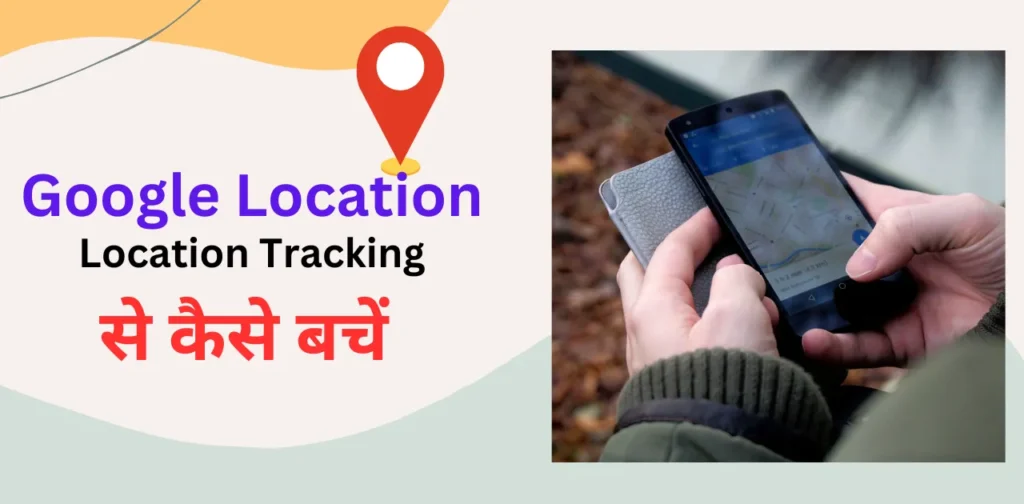
Google Location Tracking कैसे रोकें – How to Stop Google Tracking in Hindi
गूगल अपने यूज़र्स को अलग – अलग तरह की सेवाएं देता है, जैसे – Gmail, Chrome , YouTube, Google Maps , Google search , Google Calendar etc.
और आपको जानकर हैरानी होगी की Google हमारी Online surfing History , cache और Apps से भी काफी Information को Track करता रहता है .
गूगल आपकी गतिविधियों के हिसाब से इंटरनेट पर आपका एक प्रोफाइल बना देता है, कि आप कौन है, आप ऑनलाइन क्या – क्या खरीदते है , आपको क्या पसन्द है , आप किस रेस्टोरेंट में खाना खाने जाते है और यह आपके ईमेल को भी स्कैन कर सकता है .
कम्पनी का कहना है कि , गूगल आपकी सूचनाओं को आपके Personalized Experience के लिए use करती है और Inside Program के तहत आपके फ़ोन में अलग – अलग Apps से जुड़ी जानकारियां भी जुटा सकता है।
आपने अपने App को कितनी देर तक use किया है और कितनी बार Open किया है। यहां तक कि आपके phone में मौजूद Apps को भी Monitor कर सकता है।
लेकिन कम्पनी का ये भी कहना है कि, यह सब जानकारी clients को नही दी जाती है.
तो चलिए जानते हैं की कैसे Google Tracking से बचा जाये .
Google Location Tracking Se Kaise Bache
अगर आप चाहते है कि Google आपकी Activity को Track न करे तो आप वेब का इस्तेमाल कर सकते है। Web Browser के जरिये आप Google Tracking से बच सकते है.
इसके लिए आपको बस कुछ Steps Follow करने होंगे .
Step 1 : Google Activity Controls
इसके लिए आपको Googl Activity Controls पर जाना होगा फिर Google या Gmail Account से Sign in करना होगा.

Step 2 : Web and App Activity
Web and App Activity में sign in होने बाद Top के Section में आपको Web and App Activity और Location History का option मिलता है.
Google Tracking को control करने के लिए इसमे Web and App Activity को control करना ज्यादा जरूरी है. यहां पर आपकी वे सभी Activities record होती है, जिन्हें Chrome या Gmail पर Sign in करने के बाद search करते है.
अगर आप चाहते है कि, यह सब न हो तो आपको Manage Activity पर Click करना होगा. यह आपको Web and App Activity के अंदर मिलेगा.

Step 3 : Filter by Date and Product
नीचे Scroll करते ही यहां पर वे सभी Web pages दिखाई देंगे , जिन पर आपने अभी तक Visit किया है. इसके अलावा आपको Web search और Web Apps भी दिखाई देंगे ,
जिन्हें आपने अपने Android Phone पर किस दिन और कब open किया है.
इस पर आपको अपनी Activity से जुड़ा data दिखाई देगा. इन्हें कंट्रोल करने के लिए ” Filter by Date and Product ” का option दिखाई देगा.
इस पर Click करने के बाद Google Assistance से लेकर Google play store तक सभी options दिखाई देंगे. जिसे Date के हिसाब से Filter कर सकते है.

आप चाहे तो Matching Entries को Trace Icon पर क्लिक कर delete कर सकते है।
यहीं पर तीन डॉट वाले मेनू पर जाकर Individual Entries को Record में से delete कर सकते है.
Step 4 : Auto delete Activity
अगर सब कुछ delete करना चाहते है तो फिर ” Delete Activity by ” को select करना होगा. जैसा कि ऊपर image में बताया गया है . इसके लिए Date range में ” All time ” को select करने के बाद All product को Choose कर सकते है.
इन steps की मदद से ” Web and App Activity ” catagory के जरिये Google ने जितना भी डेटा record किया है, उन सभी को delete कर सकते है. इसे आपको Manually करना होगा.
वैसे गूगल ने एक नया option ” Auto delete ” को जोड़ा है. अगर आप manually Delete न करना चाहें तो इसे Automatically भी कर सकते हैं .
इसके लिए आपको My Activity Page पर दिए गए Auto delete (Off ) वाले option पर click करना होगा.

यहाँ पर आपको 3 options दिखेंगे –
Auto delete Activity older than 3 Months
Auto delete Activity older than 18 Months और
Auto delete Activity older than 36 Months
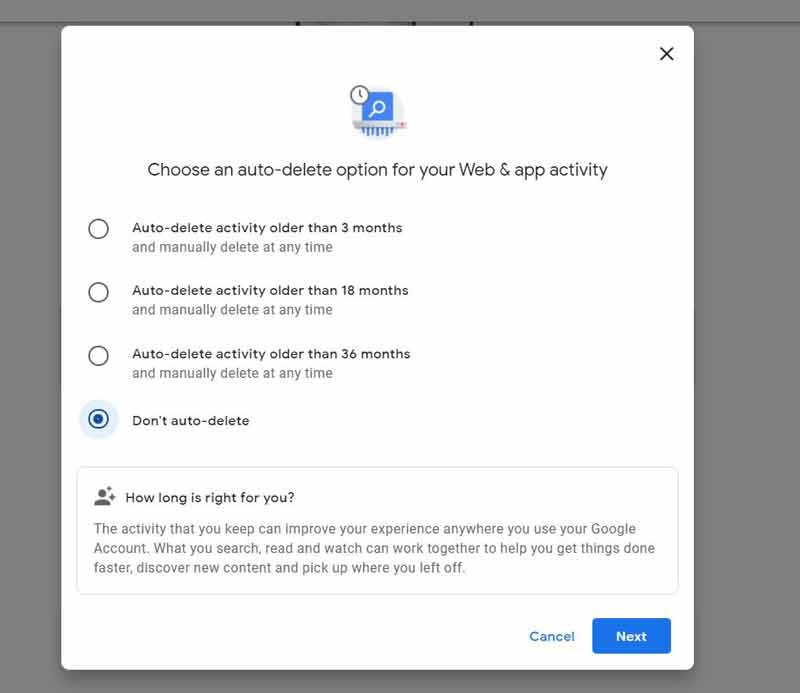
तीनों में से किसी एक को चुनकर इसकी मदद से इससे पीछे वाले सभी records को delete कर सकते है.
उसके बाद आपको ” Next ” बटन पर click करना होगा, जहां पर permanent cahange के लिए confirm का option मिलेगा. वहां पर आपको confirm पर click करना है .
आपको यह ध्यान रखना होगा कि, इस process के बाद Google पर Personalised Experience भी कम हो जाएगा.
How to Remove Google Location Tracking History – लोकेशन हिस्ट्री कैसे हटाएँ
आप कहाँ पर जाते है , किस location पर किस समय जाते हैं इन सभी की पूरी जानकारी Google सेव करता है. अगर आप चाहते हैं कि , Location History खुद Delete हो जाये , तो आपके लिए एक option मौजूद है.
गूगल Location History को डिलीट करने के लिए Google Location settings में 3 option देता है।
इसमे 3 महीने की हिस्ट्री और 18 महीने की हिस्ट्री और 36 महीने की हिस्ट्री रखने के बाद सभी Data को delete करने की सुविधा है .
इसमें अधिकतर वो data होता है जिसे आप ज्यादातर अपने Mobile phone से access करते हो . ज्यादातर data मोबाइल फ़ोन से इकठ्ठा किया जाता है.
तो इसके लिए आपको बस कुछ simple steps follow करने हैं –
Step 1 : Location History
जब आप Web and App Activity वाले page पर जाओगे तो वहां पर आपको थोड़ा नीचे scroll करने पर Location History का option मिलेगा, यहाँ आपको 2 options मिलेंगे
- Auto Delete and
- Manage Activity
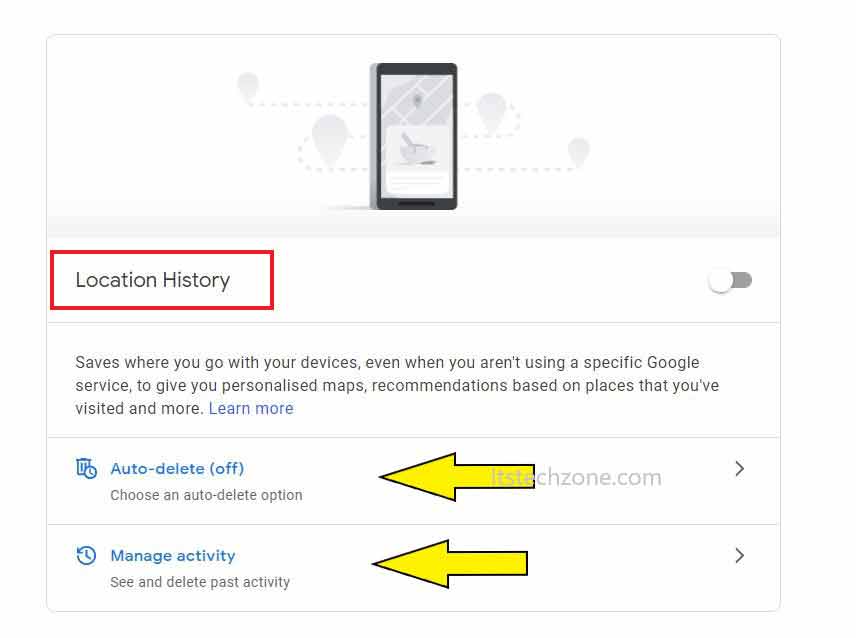
Auto Delete में 3 महीने और 18 महीने या 36 महीने में से कोई भी option choose कर सकते है. और अपना data Automatically delete कर सकते हैं .
Step 2 : Google Record Data Map
वहाँ पर 2nd option है Manage Activity का उस पर click करने के बाद Google पर Store हुए जो भी Data होगा उसे आप बड़ी आसानी से Delete कर सकते है.
जैसे ही आप वहां पर click करोगे आपके सामने आपका Record Data Map दिखाई देगा , यह डाटा छोटे – छोटे Red dots में दिखाई देगा – कि आपने किन – किन places को visti किया है.

यहीं पर आपको Timeline में Left side पर Dates Range का option भी मिलता है . जहाँ पर Dates Range और Trace का option मिलेगा.
इसकी मदद से Google के द्वारा Recorded Data को Delte कर सकते है. यहाँ पर पूरी Location History होती है.
इसमें आप अपनी range को भी decide कर सकते हैं जैसे की आपको किस date से लेकर किस date तक का data डिलीट करना है . या कब से कब तक की Location History को Delete करना है.
Audio और Youtube History कैसे Delete करें
Google Assistance या Voice search के जरिये Google या Youtube पर जो भी सर्च करते है उसे गूगल रिकॉर्ड करके रखता है. अगर आपको लगता है कि Voice Recording का गलत use हो रहा है तो उसे डिलीट कर सकते है.
इसके लिए आपको My Activity page पर जाना होगा, यहां पर Filter by date and product पर click करना होगा, उसके बाद Voice and Audio को select कर option Button पर click करना होगा.

वहां पर आपको Voice search की List दिखाई देगी , आप इसे एक एक कर डिलीट कर सकते है.
इसके अलावा आपको side manue में ” Delete Activity by ” का Button मिलेगा, इस पर क्लिक करने से टाइम के हिसाब से उन एक्टिविटी को सेलेक्ट कर सकते है जिसे आप डिलीट करना चाहते है.
Google Tracking से बचने के लिए आप Chrome Browser पर ” Incognito Mode ” का use भी कर सकते है.
Also Read :
- PDF File Ko Edit Kaise Kare – PDF Edit करने का तरीका Free
- Bina Number Save Kiye Whatsapp Kaise Kare
- बिना किसी ऐप के Photo का Background कैसे हटाएँ Trick
Conclusion
I Hope इस आर्टिकल ” Google Location Tracking kaise Stop karen ” , ” How to Stop Google Tracking in Hindi ” के जरिये आपको सभी जानकारी मिल गयी होगी कि Google Location Tracking se kaise bache ,
अगर आपको ये जानकारी अच्छी लगी हो तो आप इस आर्टिकल को अपने Social media पर भी share कर सकते हैं.